Urządzenia Google Chromecast zamieniają każdy głupi telewizor w inteligentny. Jeśli Twój kij się psuje, chcesz go sprzedać lub po prostu chcesz go od nowa założyć ze względu na zmienione warunki, możesz go zresetować do ustawień fabrycznych. Tutaj pokazujemy, jak działa reset do ustawień fabrycznych w różnych modelach Chromecasta.
Nie ma znaczenia, czy masz Chromecasta pierwszej czy drugiej generacji, Chromecasta Ultra czy Chromecasta Audio, małe urządzenia do przesyłania strumieniowego można zresetować we wszystkich przypadkach w ten sam sposób.
Podczas przywracania ustawień fabrycznych należy pamiętać, że to robisz kasuje wszystkie ustawienia. Jeśli więc chcesz dalej samodzielnie korzystać z pendrive’a, musisz skonfigurować go od podstaw.

Google Chromecast z Google TV (HD)
Teraz cena może być wyższa. Cena od 07.07.2023 04:08
Z pilotem głosowym (Chromcast z Google TV)
Wybierz w prawym górnym rogu ekranu Twój profil i wtedy Ikona koła zębatego („Ustawienia”) poza. Przejdź tutaj do „systemu“ → „Informacje“. Wreszcie wybierasz”Zresetuj do ustawień fabrycznych” poza.
Na aplikację domową (Chomecast Gen. 1–3 i Ultra)
Dzięki aplikacji Home możesz w mgnieniu oka zresetować podłączony klucz sprzętowy Chromecast do ustawień fabrycznych, po prostu wykonaj następujące czynności:
Uruchamia Aplikacja domowa i naciska Płytka z Chromecastemktóre chcesz zresetować. Stuknij to w prawym górnym rogu Ikona koła zębatego („Ustawienia”) a następnie na potrójna kropka (⋮). Wybierasz w rozwijanym menu “Przywrócenie ustawień fabrycznych” poza. Przeczytaj podpowiedź, a następnie dotknij „Zresetuj do ustawień fabrycznych” Lub. “Przywróć ustawienia domyślne”.
Android
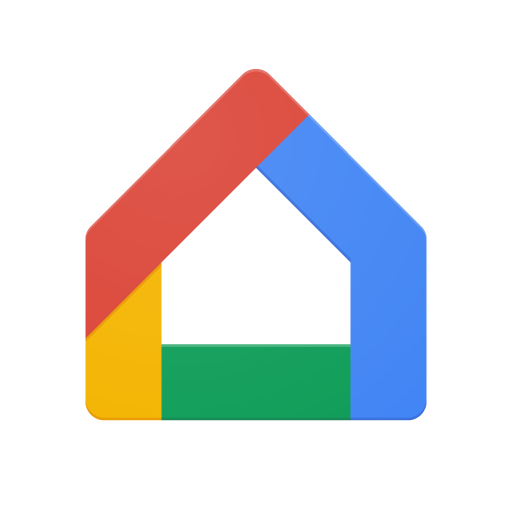
iOS (iPhone i iPad)
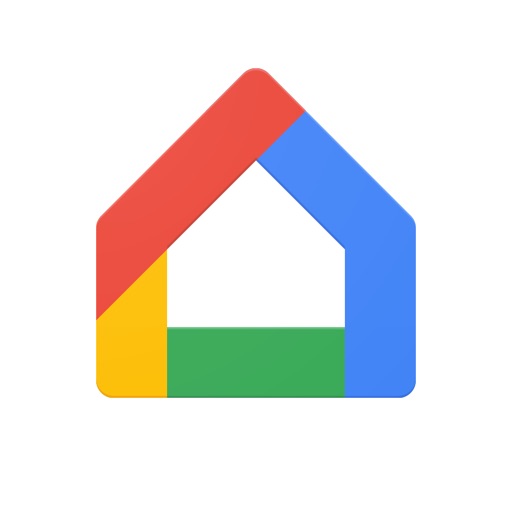
Przywracanie ustawień fabrycznych na urządzeniu (wszystkie Chromecasty)
Alternatywną opcją jest przycisk resetowania na dowolnym urządzeniu Chromecast. Ta opcja jest szczególnie przydatna, jeśli nie masz już pendrive’a podłączonego do urządzenia lub nie chcesz ponownie instalować aplikacji Home.
Aby zresetować Chromecasta do ustawień fabrycznych bezpośrednio za pomocą przycisku, musisz wykonać następujące czynności:
zamyka Chromecast do zasilania Lub. Telewizor jakiś.
zatrzymywać się przycisk Resetuj z boku urządzenia do 25 sekund. W zależności od wariantu Chromcasta, PROWADZONY siostra zakonna żel (Chromecast z Google TV), Pomarańczowy (2. i 3. generacji oraz Chromecast Ultra) lub biały (1. Generacja) mrugnięcie. Gdy dioda LED ponownie zaświeci się na biało, możesz zwolnić przycisk, a przywrócenie ustawień fabrycznych powinno zostać zakończone.
Jeśli chcesz sprawdzić, czy resetowanie przebiegło pomyślnie bez aplikacji, po prostu odłącz klucz sprzętowy na minutę i podłącz go ponownie. Jeśli dioda LED miga, oznacza to, że Chromecast nie jest podłączony do sieci WLAN i wymaga ponownej konfiguracji — reset zakończył się pomyślnie.
Jak oglądasz filmy i seriale?
GIGA poleca
Więcej ciekawych artykułów
Nie chcesz przegapić więcej wiadomości o technologii, grach i popkulturze? Brak aktualnych testów i przewodników? Następnie śledź nas na Facebooku lub Twitterze.

